电脑硬盘误分区 简单几步就恢复
- 格式:doc
- 大小:12.50 KB
- 文档页数:1
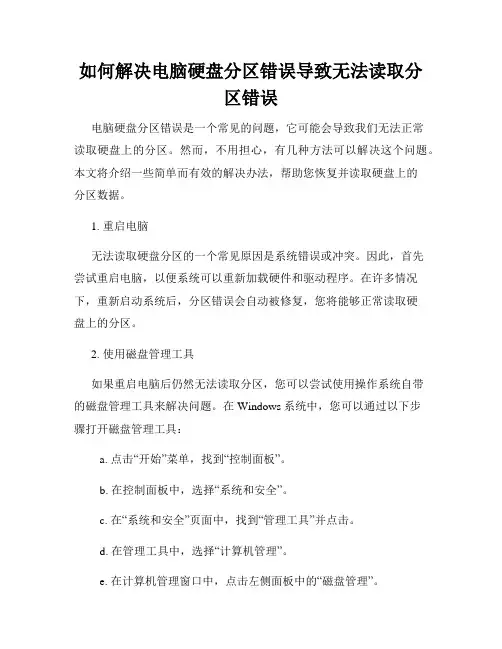
如何解决电脑硬盘分区错误导致无法读取分区错误电脑硬盘分区错误是一个常见的问题,它可能会导致我们无法正常读取硬盘上的分区。
然而,不用担心,有几种方法可以解决这个问题。
本文将介绍一些简单而有效的解决办法,帮助您恢复并读取硬盘上的分区数据。
1. 重启电脑无法读取硬盘分区的一个常见原因是系统错误或冲突。
因此,首先尝试重启电脑,以便系统可以重新加载硬件和驱动程序。
在许多情况下,重新启动系统后,分区错误会自动被修复,您将能够正常读取硬盘上的分区。
2. 使用磁盘管理工具如果重启电脑后仍然无法读取分区,您可以尝试使用操作系统自带的磁盘管理工具来解决问题。
在Windows系统中,您可以通过以下步骤打开磁盘管理工具:a. 点击“开始”菜单,找到“控制面板”。
b. 在控制面板中,选择“系统和安全”。
c. 在“系统和安全”页面中,找到“管理工具”并点击。
d. 在管理工具中,选择“计算机管理”。
e. 在计算机管理窗口中,点击左侧面板中的“磁盘管理”。
在磁盘管理工具中,您可以查看硬盘上的所有分区以及它们的状态。
如果有分区被标记为错误或无法读取,您可以尝试右键点击该分区并选择“修复”或“重新启用”选项来尝试解决问题。
3. 使用第三方分区恢复软件如果以上方法都无法解决问题,您可以考虑使用第三方分区恢复软件。
这些软件通常具有更强大的功能,可以扫描并修复硬盘上的分区错误。
您可以在互联网上找到许多可靠的分区恢复软件,如EaseUS分区恢复、MiniTool分区恢复等。
下载并安装这些软件后,按照其提供的指导来进行分区错误的修复。
4. 寻求专业帮助如果您尝试了上述方法仍然无法解决问题,那么最好的选择就是寻求专业帮助。
硬盘分区错误可能是硬件故障或更复杂的问题的结果。
联系专业的计算机维修人员或数据恢复专家,他们将能够帮助您解决问题,并尽可能地恢复丢失的数据。
总结:电脑硬盘分区错误可能会导致无法读取分区的情况,但您不必恐慌。
通过重启电脑、使用磁盘管理工具、第三方分区恢复软件或寻求专业帮助,您可以解决这一问题,并成功读取硬盘上的分区。
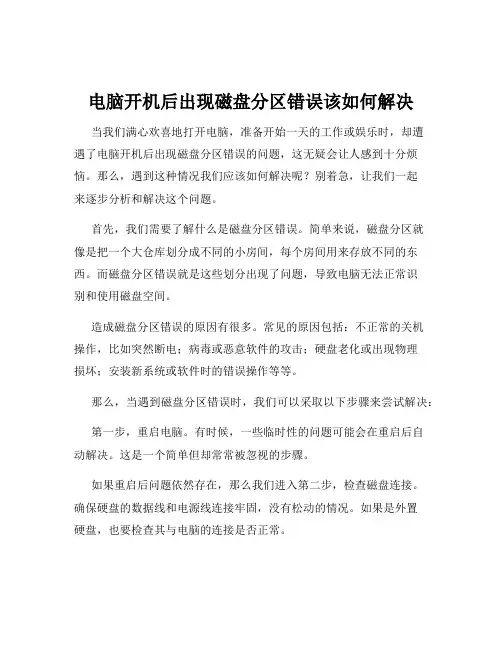
电脑开机后出现磁盘分区错误该如何解决当我们满心欢喜地打开电脑,准备开始一天的工作或娱乐时,却遭遇了电脑开机后出现磁盘分区错误的问题,这无疑会让人感到十分烦恼。
那么,遇到这种情况我们应该如何解决呢?别着急,让我们一起来逐步分析和解决这个问题。
首先,我们需要了解什么是磁盘分区错误。
简单来说,磁盘分区就像是把一个大仓库划分成不同的小房间,每个房间用来存放不同的东西。
而磁盘分区错误就是这些划分出现了问题,导致电脑无法正常识别和使用磁盘空间。
造成磁盘分区错误的原因有很多。
常见的原因包括:不正常的关机操作,比如突然断电;病毒或恶意软件的攻击;硬盘老化或出现物理损坏;安装新系统或软件时的错误操作等等。
那么,当遇到磁盘分区错误时,我们可以采取以下步骤来尝试解决:第一步,重启电脑。
有时候,一些临时性的问题可能会在重启后自动解决。
这是一个简单但却常常被忽视的步骤。
如果重启后问题依然存在,那么我们进入第二步,检查磁盘连接。
确保硬盘的数据线和电源线连接牢固,没有松动的情况。
如果是外置硬盘,也要检查其与电脑的连接是否正常。
第三步,运行磁盘检查工具。
在 Windows 系统中,我们可以通过以下步骤来操作:右键点击磁盘分区,选择“属性”,然后切换到“工具”选项卡,点击“检查”按钮。
这个过程可能需要一些时间,耐心等待它完成。
如果发现了错误,系统会尝试自动修复。
第四步,如果上述方法都没有效果,我们可以尝试使用磁盘分区修复软件。
市面上有很多这类工具,如 DiskGenius 等。
在使用这些工具时,一定要谨慎操作,按照软件的提示进行,以免造成数据丢失。
在进行磁盘分区修复之前,一定要备份重要的数据。
因为修复过程中可能会导致数据丢失,做好备份可以避免不必要的损失。
如果磁盘分区错误是由于病毒或恶意软件导致的,那么我们需要进行全面的病毒扫描和查杀。
使用可靠的杀毒软件,更新到最新的病毒库,对整个系统进行扫描。
另外,如果电脑的硬盘老化或出现物理损坏,可能就需要更换硬盘了。
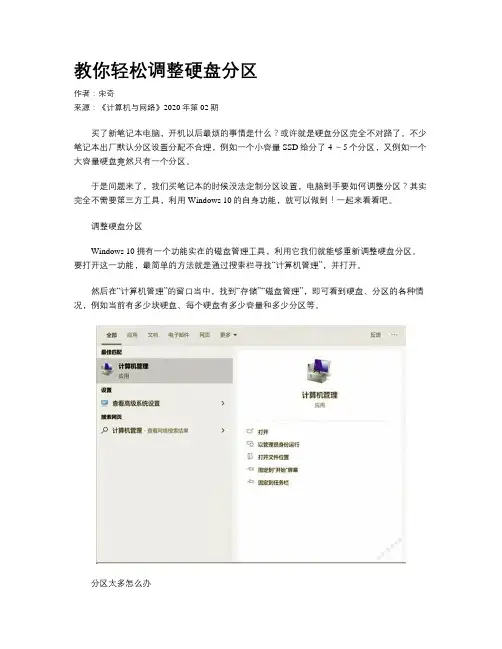
教你轻松调整硬盘分区作者:宋奇来源:《计算机与网络》2020年第02期买了新笔记本电脑,开机以后最烦的事情是什么?或许就是硬盘分区完全不对路了。
不少笔记本出厂默认分区设置分配不合理,例如一个小容量SSD给分了4 ~5个分区,又例如一个大容量硬盘竟然只有一个分区。
于是问题来了,我们买笔记本的时候没法定制分区设置,电脑到手要如何调整分区?其实完全不需要第三方工具,利用Windows 10的自身功能,就可以做到!一起来看看吧。
调整硬盘分区Windows 10拥有一个功能实在的磁盘管理工具,利用它我们就能够重新调整硬盘分区。
要打开这一功能,最简单的方法就是通过搜索栏寻找“计算机管理”,并打开。
然后在“计算机管理”的窗口当中,找到“存储”“磁盘管理”,即可看到硬盘、分区的各种情况,例如当前有多少块硬盘、每个硬盘有多少容量和多少分区等。
分区太多怎么办先来说分区太多的情况。
4~5个硬盘分区实在是太多了,浪费空间且拖慢性能,要怎样合并成只有C盘、D盘2个分区?具体步骤如下。
首先,我们先删除多余的分区,其实这里可以将除了C盘之外的分区都删除掉,调整更加自由。
注意!删除分区会导致数据丢失!因此调整分区这一步骤,最好在笔记本电脑买回来后,各分区都没有什么数据的时候进行。
如果已经装了数据,那么进行分区调整前请备份。
右键点击不想要的分区,点击“删除卷”。
之后,会有清除数据等提示,一一确认即可。
如果分区在使用中,那么删除时可能会耗费更多的时间。
把分区删除后,磁盘管理当中会显示有“未分配的空间”,这时候我们就可以重新分区了。
右键点击“未分配空间”,选择“新建简单卷”。
然后填写新建分区的大小、驱动器号(命名为D盘、E盘或者其他什么盘)、文件系统(推荐NTFS)、卷标(可以不填)等信息,按照提示点击“下一步”,一个新的硬盘分区就建好了。
分区太大怎么办再说说分区太少、太大的情况。
有些笔记本电脑只保留了一个分区,虽然这能提高硬盘容量的利用率,但不符合很多用户长年累月的使用习惯。
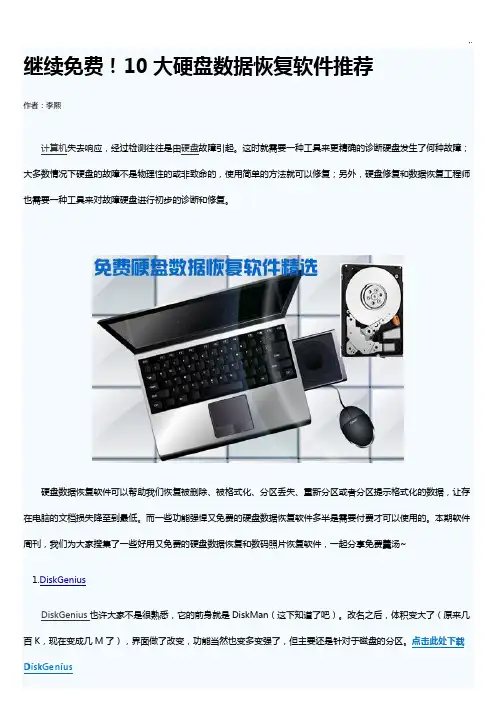
继续免费!10大硬盘数据恢复软件推荐作者:李熙计算机失去响应,经过检测往往是由硬盘故障引起。
这时就需要一种工具来更精确的诊断硬盘发生了何种故障;大多数情况下硬盘的故障不是物理性的或非致命的,使用简单的方法就可以修复;另外,硬盘修复和数据恢复工程师也需要一种工具来对故障硬盘进行初步的诊断和修复。
硬盘数据恢复软件可以帮助我们恢复被删除、被格式化、分区丢失、重新分区或者分区提示格式化的数据,让存在电脑的文档损失降至到最低。
而一些功能强悍又免费的硬盘数据恢复软件多半是需要付费才可以使用的。
本期软件周刊,我们为大家搜集了一些好用又免费的硬盘数据恢复和数码照片恢复软件,一起分享免费羹汤~1.DiskGeniusDiskGenius也许大家不是很熟悉,它的前身就是DiskMan(这下知道了吧)。
改名之后,体积变大了(原来几百K,现在变成几M了),界面做了改变,功能当然也变多变强了,但主要还是针对于磁盘的分区。
点击此处下载DiskGenius通过DiskGenius扫描,你可以清晰的看见自己的硬盘分区情况,包括分区数目(包括一般文件管理器中看不见的隐藏分区,未分配的磁盘空间等),分区的格式(FAT,NTFS等),具体每个分区所占的扇区、容量等。
2.RecuvaRecuva可以把你删掉的文件一个不落的找回来(不管丢了多久),当然,前提的磁盘的这个扇区没有被重复写入数据或是没有使用一些文件永久删除工具粉碎掉。
点击此处下载Recuva除了本地磁盘,它也支持外接存储器,如U盘,SD卡,移动硬盘等,磁盘格式包括FAT12,FAT16,FAT32,NTFS 文件系统,对于普通电脑,完全足够。
3.GGhost一键恢复GGhost一键恢复集成了5大知名工具的优势,包括grub2、GRUB4DOS、pqdi(版本5.7)、GHOST(版本11.0)和tidos。
很多名字相信大家都挺熟悉,不熟悉的话也不要紧,不影响使用。
点击此处下载GGhost一键恢复使用GGhost的第一感觉就是超级简单,因为它基本不需要人工操作什么,我唯一操作的地方就是选择备份文件所保存的路径,其余都是自动进行的(包括备份和恢复都是一样的流程)。

硬盘维修工具详细说明俄罗斯PC3000硬盘维修系统一、PC3000介绍PC-3000是由俄罗斯著名硬盘实验室--ACE Laboratory研究开发的商用的专业修复硬盘综合工具。
它是从硬盘的内部软件来管理硬盘,进行硬盘的原始资料的改变和修复。
可进行的操作:1、伺服扫描;2、物理扫描;3、lba地址扫描;4、屏蔽成工厂坏道(p-list);5、屏蔽磁头;6、屏蔽磁道;7、屏蔽坏扇区;8、改bios的字(参数);9、改lba的大小;10、改sn号;11、查看或者修改负头的信息。
二、PC3000主要用途软硬件综合工具“PC-3000"主要用来专业修复各种型号的IDE硬盘,容量从20MB至200GB,支持的硬盘生产厂家有:Seagate(希捷),WesternDigital(西部数据),Fujitsu(富士通),Quantum(昆腾),Samsung(三星),Maxtor(迈拓),Conner,IBM,HP,Kalok,Teac,Daeyoung,andXebec等。
使用РС-3000有可能修复50-80%的缺陷硬盘。
此高的修复率是通过使用特别的硬盘工作模式来达到的(比如工厂模式),在特别的工作模式下可以对硬盘进行如下操作:内部低级格式化;重写硬盘内部微码模块(firmware);改写硬盘参数标识;检查缺陷扇区或缺陷磁道,并用重置、替换或跳过忽略缺陷的等方式修复;重新调整内部参数逻辑切断(即禁止使用)缺陷的磁头;S.M.A.R.T参数复位……其中,重写内部微码(Firmware)模块对在一些情况下对数据恢复有特别的功效,如:Maxtor 美钻、金钻、星钻系列硬盘加电后不能被正确识别(无磁头杂音);FujitsuMPG及MPF系列硬盘加电后磁头寻道基本正常,但不能被正确检测到;IBM腾龙系列有磁头寻道声(无杂音),但不能被正确识别;Quantum硬盘能被检测到,但无法读写;WDEB及BB系列硬盘能被检测到,但无法读写……以上所列的这些故障,一般不属于硬件故障。
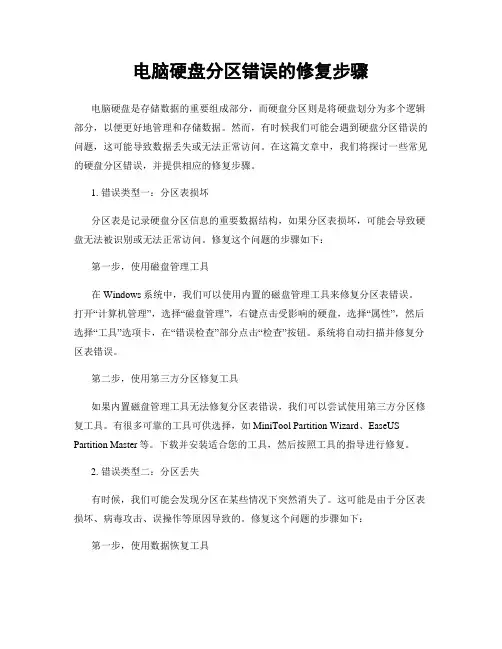
电脑硬盘分区错误的修复步骤电脑硬盘是存储数据的重要组成部分,而硬盘分区则是将硬盘划分为多个逻辑部分,以便更好地管理和存储数据。
然而,有时候我们可能会遇到硬盘分区错误的问题,这可能导致数据丢失或无法正常访问。
在这篇文章中,我们将探讨一些常见的硬盘分区错误,并提供相应的修复步骤。
1. 错误类型一:分区表损坏分区表是记录硬盘分区信息的重要数据结构,如果分区表损坏,可能会导致硬盘无法被识别或无法正常访问。
修复这个问题的步骤如下:第一步,使用磁盘管理工具在Windows系统中,我们可以使用内置的磁盘管理工具来修复分区表错误。
打开“计算机管理”,选择“磁盘管理”,右键点击受影响的硬盘,选择“属性”,然后选择“工具”选项卡,在“错误检查”部分点击“检查”按钮。
系统将自动扫描并修复分区表错误。
第二步,使用第三方分区修复工具如果内置磁盘管理工具无法修复分区表错误,我们可以尝试使用第三方分区修复工具。
有很多可靠的工具可供选择,如MiniTool Partition Wizard、EaseUS Partition Master等。
下载并安装适合您的工具,然后按照工具的指导进行修复。
2. 错误类型二:分区丢失有时候,我们可能会发现分区在某些情况下突然消失了。
这可能是由于分区表损坏、病毒攻击、误操作等原因导致的。
修复这个问题的步骤如下:第一步,使用数据恢复工具在某些情况下,分区丢失后,我们仍然可以使用数据恢复工具来找回丢失的数据。
有很多数据恢复工具可供选择,如Recuva、EaseUS Data Recovery Wizard等。
下载并安装适合您的工具,然后按照工具的指导进行数据恢复。
第二步,重新创建分区如果数据恢复工具无法找回丢失的数据,我们可以尝试重新创建分区。
打开磁盘管理工具,右键点击未分配空间,选择“新建简单卷”,然后按照向导的指导进行分区。
请注意,重新创建分区将会格式化硬盘,因此请确保已备份重要数据。
3. 错误类型三:分区大小调整错误有时候,我们可能需要调整分区的大小以满足不同的需求。
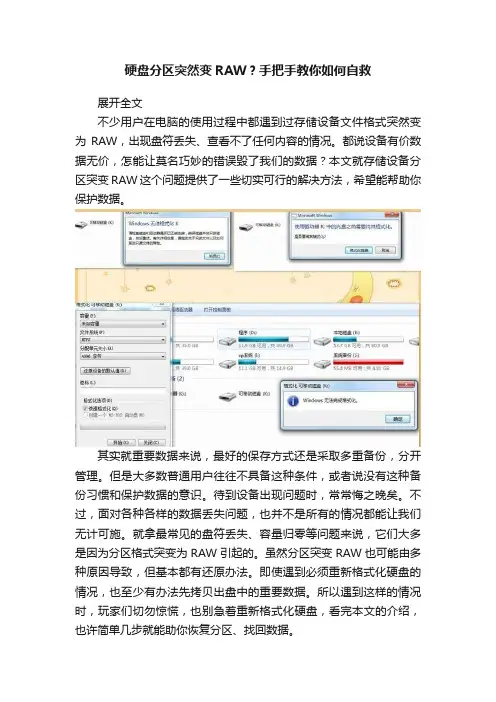
硬盘分区突然变RAW?手把手教你如何自救展开全文不少用户在电脑的使用过程中都遇到过存储设备文件格式突然变为RAW,出现盘符丢失、查看不了任何内容的情况。
都说设备有价数据无价,怎能让莫名巧妙的错误毁了我们的数据?本文就存储设备分区突变RAW这个问题提供了一些切实可行的解决方法,希望能帮助你保护数据。
其实就重要数据来说,最好的保存方式还是采取多重备份,分开管理。
但是大多数普通用户往往不具备这种条件,或者说没有这种备份习惯和保护数据的意识。
待到设备出现问题时,常常悔之晚矣。
不过,面对各种各样的数据丢失问题,也并不是所有的情况都能让我们无计可施。
就拿最常见的盘符丢失、容量归零等问题来说,它们大多是因为分区格式突变为RAW引起的。
虽然分区突变RAW也可能由多种原因导致,但基本都有还原办法。
即使遇到必须重新格式化硬盘的情况,也至少有办法先拷贝出盘中的重要数据。
所以遇到这样的情况时,玩家们切勿惊慌,也别急着重新格式化硬盘,看完本文的介绍,也许简单几步就能助你恢复分区、找回数据。
故障现象文件格式突变RAW最常出现在闪存盘、手机、平板电脑和移动硬盘上,其次才是PC硬盘。
其症状比较多,主要表现为以下几点1、无法访问事先划分好的盘符,一点击就提示你需要重新格式化。
2、点击问题盘符右键查看属性时,你会发现不论是已用空间还是可用空间都显示为0字节,文件格式是RAW。
3、进入设备管理器的磁盘管理菜单,会发现问题盘的状态显示为不可用。
故障原因出现文件系统突变RAW的原因比较多,主要分为使用方式导致的错误和软硬件问题导致的问题。
但不论是哪种方式,都是由于各种原因导致的磁盘文件目录系统出错造成的。
使用方式导致的错误1、没有正常插拔移动设备,这个不仅可能导致RAW错误,还可能导致操作系统问题。
2、没有完成完整的读写操作,致使文件目录信息错乱和不完整。
比如我们复制一个文件到一个移动存储设备,还没完成复制就关机或者重启,此时再次打开存储设备或将其插到别的电脑上使用时就可能会出现次症状。
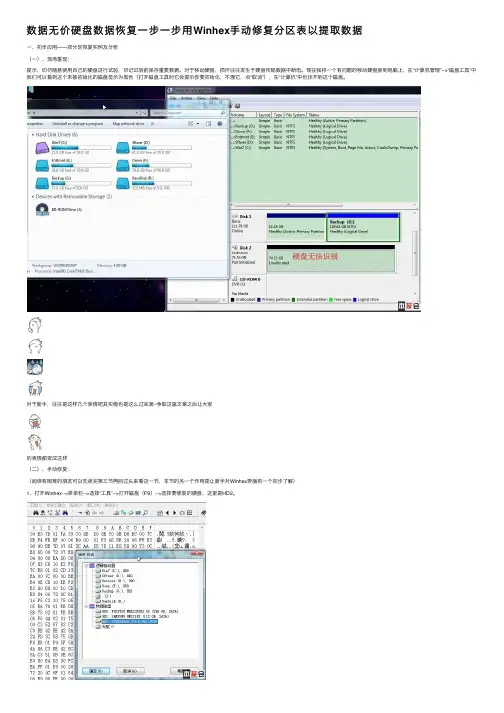
数据⽆价硬盘数据恢复⼀步⼀步⽤Winhex⼿动修复分区表以提取数据⼀、初步应⽤——双分区恢复实例及分析(⼀)、现场重现:提⽰,切勿随意使⽤⾃⼰的硬盘进⾏试验,切记试验前保存重要数据。
对于移动硬盘,损坏往往发⽣于硬盘传输数据中断电。
现在我将⼀个有问题的移动硬盘接到电脑上,在“计算机管理”-->“磁盘⼯具”中我们可以看到这个未被初始化的磁盘显⽰为⿊⾊(打开磁盘⼯具时它会提⽰你要初始化,不理它,点“取消”),在“计算机”中也找不到这个磁盘。
对于新⼿,往往是这样⼏个表情吧其实俺也是这么过来滴~争取这篇⽂章之后让⼤家的表情都变成这样(⼆)、⼿动修复:(阅读有困难的朋友可以先读完第三节再回过头来看这⼀节,本节的另⼀个作⽤是让新⼿对Winhex界⾯有⼀个初步了解)1、打开Winhex-->菜单栏-->选择“⼯具”-->打开磁盘(F9)-->选择要修复的硬盘,这⾥是HD2。
2、打开之后图中显⽰从0000H-->01ffH(16进制)之间的数据全部为0。
现在我从⼀个运转良好的硬盘分区表中将0000H-->01bdH之间的数据复制并粘贴到损坏硬盘的相应位置。
操作步骤为:在良好硬盘中拉选0000-->01bd之间的区块,被选中区块呈亮蓝⾊;复制选块;接下来在损坏硬盘中拉选相应区域,将光标定位⾄0000;右键-->编辑-->粘贴板数据-->写⼊。
将01fe,01ff填写为55AA,到这⾥⼀定保存。
点击黄⾊区域的图标并转移⾄63号扇区菜单“视图”-->模板管理(Alt+F12)-->NTFS引导扇区。
打开如下图,并记录黄⾊⽅框内的两个数值(63和63777986)63+63777986+1=63778050,跳转⾄63778050扇区。
稍微向下滚动⼀点,看到那个粉⾊框标识出的55AA了嘛?往前找到黄⾊框内的部分,显⽰为3F 00 00 00,将其进⾏反向排列,变为00 00 00 3F于是3F(⼗六进制)=63(⼗进制)——我们称这个数为相对偏移量。
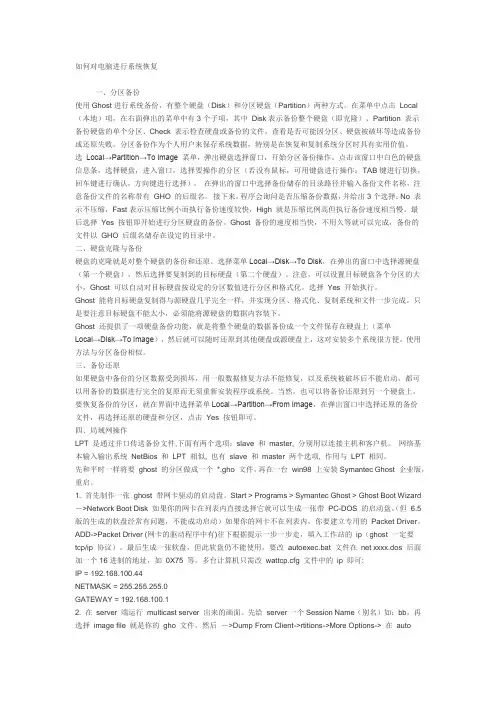
如何对电脑进行系统恢复一、分区备份使用Ghost进行系统备份,有整个硬盘(Disk)和分区硬盘(Partition)两种方式。
在菜单中点击Local (本地)项,在右面弹出的菜单中有3个子项,其中Disk表示备份整个硬盘(即克隆)、Partition 表示备份硬盘的单个分区、Check 表示检查硬盘或备份的文件,查看是否可能因分区、硬盘被破坏等造成备份或还原失败。
分区备份作为个人用户来保存系统数据,特别是在恢复和复制系统分区时具有实用价值。
选Local→Partition→To Image 菜单,弹出硬盘选择窗口,开始分区备份操作。
点击该窗口中白色的硬盘信息条,选择硬盘,进入窗口,选择要操作的分区(若没有鼠标,可用键盘进行操作:TAB键进行切换,回车键进行确认,方向键进行选择)。
在弹出的窗口中选择备份储存的目录路径并输入备份文件名称,注意备份文件的名称带有GHO 的后缀名。
接下来,程序会询问是否压缩备份数据,并给出3个选择:No 表示不压缩,Fast表示压缩比例小而执行备份速度较快,High 就是压缩比例高但执行备份速度相当慢。
最后选择Yes 按钮即开始进行分区硬盘的备份。
Ghost 备份的速度相当快,不用久等就可以完成,备份的文件以GHO 后缀名储存在设定的目录中。
二、硬盘克隆与备份硬盘的克隆就是对整个硬盘的备份和还原。
选择菜单Local→Disk→To Disk,在弹出的窗口中选择源硬盘(第一个硬盘),然后选择要复制到的目标硬盘(第二个硬盘)。
注意,可以设置目标硬盘各个分区的大小,Ghost 可以自动对目标硬盘按设定的分区数值进行分区和格式化。
选择Yes 开始执行。
Ghost 能将目标硬盘复制得与源硬盘几乎完全一样,并实现分区、格式化、复制系统和文件一步完成。
只是要注意目标硬盘不能太小,必须能将源硬盘的数据内容装下。
Ghost 还提供了一项硬盘备份功能,就是将整个硬盘的数据备份成一个文件保存在硬盘上(菜单Local→Disk→To Image),然后就可以随时还原到其他硬盘或源硬盘上,这对安装多个系统很方便。
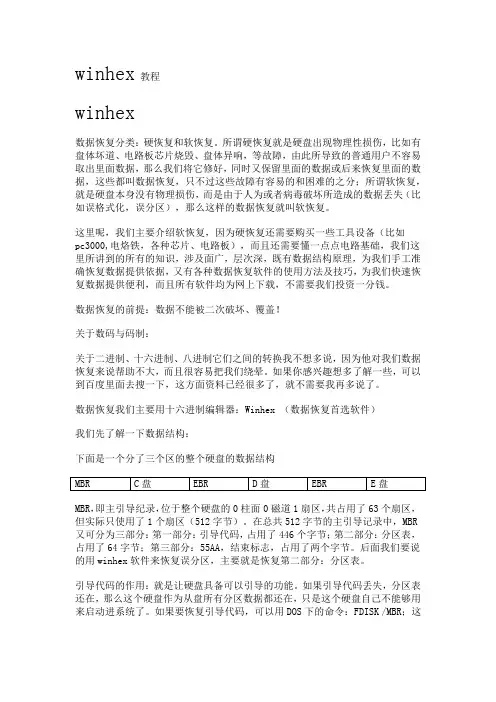
winhex教程winhex数据恢复分类:硬恢复和软恢复。
所谓硬恢复就是硬盘出现物理性损伤,比如有盘体坏道、电路板芯片烧毁、盘体异响,等故障,由此所导致的普通用户不容易取出里面数据,那么我们将它修好,同时又保留里面的数据或后来恢复里面的数据,这些都叫数据恢复,只不过这些故障有容易的和困难的之分;所谓软恢复,就是硬盘本身没有物理损伤,而是由于人为或者病毒破坏所造成的数据丢失(比如误格式化,误分区),那么这样的数据恢复就叫软恢复。
这里呢,我们主要介绍软恢复,因为硬恢复还需要购买一些工具设备(比如pc3000,电烙铁,各种芯片、电路板),而且还需要懂一点点电路基础,我们这里所讲到的所有的知识,涉及面广,层次深,既有数据结构原理,为我们手工准确恢复数据提供依据,又有各种数据恢复软件的使用方法及技巧,为我们快速恢复数据提供便利,而且所有软件均为网上下载,不需要我们投资一分钱。
数据恢复的前提:数据不能被二次破坏、覆盖!关于数码与码制:关于二进制、十六进制、八进制它们之间的转换我不想多说,因为他对我们数据恢复来说帮助不大,而且很容易把我们绕晕。
如果你感兴趣想多了解一些,可以到百度里面去搜一下,这方面资料已经很多了,就不需要我再多说了。
数据恢复我们主要用十六进制编辑器:Winhex (数据恢复首选软件)我们先了解一下数据结构:下面是一个分了三个区的整个硬盘的数据结构MBR,即主引导纪录,位于整个硬盘的0柱面0磁道1扇区,共占用了63个扇区,但实际只使用了1个扇区(512字节)。
在总共512字节的主引导记录中,MBR 又可分为三部分:第一部分:引导代码,占用了446个字节;第二部分:分区表,占用了64字节;第三部分:55AA,结束标志,占用了两个字节。
后面我们要说的用winhex软件来恢复误分区,主要就是恢复第二部分:分区表。
引导代码的作用:就是让硬盘具备可以引导的功能。
如果引导代码丢失,分区表还在,那么这个硬盘作为从盘所有分区数据都还在,只是这个硬盘自己不能够用来启动进系统了。
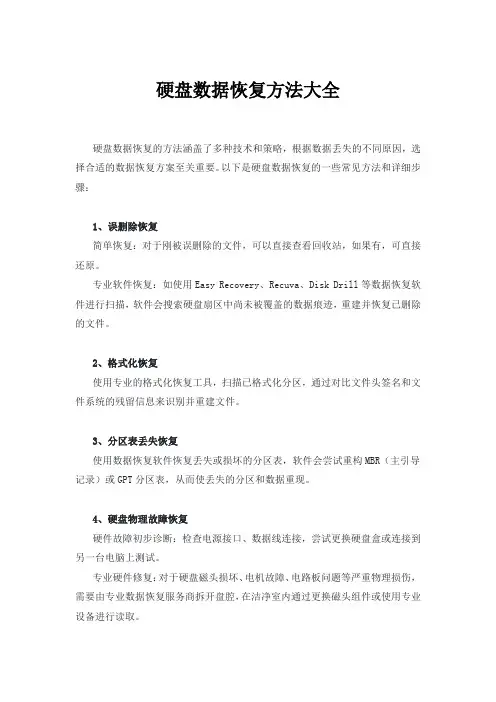
硬盘数据恢复方法大全硬盘数据恢复的方法涵盖了多种技术和策略,根据数据丢失的不同原因,选择合适的数据恢复方案至关重要。
以下是硬盘数据恢复的一些常见方法和详细步骤:1、误删除恢复简单恢复:对于刚被误删除的文件,可以直接查看回收站,如果有,可直接还原。
专业软件恢复:如使用Easy Recovery、Recuva、Disk Drill等数据恢复软件进行扫描,软件会搜索硬盘扇区中尚未被覆盖的数据痕迹,重建并恢复已删除的文件。
2、格式化恢复使用专业的格式化恢复工具,扫描已格式化分区,通过对比文件头签名和文件系统的残留信息来识别并重建文件。
3、分区表丢失恢复使用数据恢复软件恢复丢失或损坏的分区表,软件会尝试重构MBR(主引导记录)或GPT分区表,从而使丢失的分区和数据重现。
4、硬盘物理故障恢复硬件故障初步诊断:检查电源接口、数据线连接,尝试更换硬盘盒或连接到另一台电脑上测试。
专业硬件修复:对于硬盘磁头损坏、电机故障、电路板问题等严重物理损伤,需要由专业数据恢复服务商拆开盘腔,在洁净室内通过更换磁头组件或使用专业设备进行读取。
5、硬盘逻辑错误恢复chkdsk工具:Windows系统自带的磁盘检查工具可以用于修复硬盘逻辑错误,如文件系统损坏等情况。
RAID恢复:针对RAID阵列故障,可以通过RAID数据恢复软件重建RAID阵列,还原数据。
6、深度扫描恢复对硬盘进行全面深度扫描,即使是碎片化的数据也能尝试拼接恢复。
此类深度扫描通常需要较长时间,但能最大限度地找回丢失的数据。
7、镜像恢复先创建硬盘的镜像备份,然后在镜像上进行数据恢复操作,以免原始硬盘在恢复过程中进一步受损。
8、RAW分区恢复当硬盘分区变为RAW状态时,可以尝试通过数据恢复工具解析RAW分区,识别文件系统并提取数据。
9、物理损坏情况下的开盘服务当硬盘存在严重的物理故障,如磁头损坏、电机故障等,需要在专业洁净环境下进行开盘数据恢复,这是一项技术要求极高的服务,通常由专业的数据恢复公司提供。
继续免费!10大硬盘数据恢复软件推荐作者:李熙计算机失去响应,经过检测往往是由硬盘故障引起。
这时就需要一种工具来更精确的诊断硬盘发生了何种故障;大多数情况下硬盘的故障不是物理性的或非致命的,使用简单的方法就可以修复;另外,硬盘修复和数据恢复工程师也需要一种工具来对故障硬盘进行初步的诊断和修复。
硬盘数据恢复软件可以帮助我们恢复被删除、被格式化、分区丢失、重新分区或者分区提示格式化的数据,让存在电脑的文档损失降至到最低。
而一些功能强悍又免费的硬盘数据恢复软件多半是需要付费才可以使用的。
本期软件周刊,我们为大家搜集了一些好用又免费的硬盘数据恢复和数码照片恢复软件,一起分享免费羹汤~1.DiskGeniusDiskGenius也许大家不是很熟悉,它的前身就是DiskMan(这下知道了吧)。
改名之后,体积变大了(原来几百K,现在变成几M了),界面做了改变,功能当然也变多变强了,但主要还是针对于磁盘的分区。
点击此处下载DiskGenius该软件使用简单,如果您被误删的文件在D盘,则选择D盘,然后按“Scan”键进行扫描,扫描结束后,您将会在扫描结果中找到被误删的文件,选中该文件,再选择文件恢复的路径(Undelete selectd),注意该路径要与待恢复文件的原路径不在同一个驱动器上,最后按“Undelete”键即可恢复该文件。
5.小哨兵一键恢复小哨兵一键恢复是一款傻瓜式的系统备份和恢复工具。
它具有安全、快速、保密性强、压缩率高、兼容性好等特点,独创的常用文件转移技术,特别适合电脑新手和担心操作麻烦的人使用,本软件提供DOS及Windows两种环境的界面,设计专业,操作简便,全面支持Windows7及Vista系统。
点击此处下载小哨兵一键恢复虽然有这些方便灵巧的数据恢复软件帮我们备份及还原,但是在使用电脑过程中不要养成依赖软件来帮忙还原系统或文件的习惯。
在平时使用电脑过程中,要记得保护硬盘,尽量延长使用寿命:1、在硬盘使用过程中不可随意颠簸、碰撞机箱和硬盘,也不能经常断电;2、使用杀毒软件和其它必要的安全工具,避免被病毒破坏数据;3、冬天极度低温和夏天高温时,一定要打开冷气/暖气或空调,使电脑工作在一个良好的环境当中,极端天气即使不会立即损坏你的硬盘或其它硬件,也将大大缩短其使用寿命。
文件恢复软件的简单教程第一章:介绍文件恢复软件文件恢复软件是一种用于恢复误删除或者损坏的文件的专业工具。
当我们误删除了重要文件或者存储设备出现故障导致文件损坏,文件恢复软件可以帮助我们找回丢失的数据。
本文将介绍几款常用的文件恢复软件,以及它们的功能和使用方法。
第二章:Recuva文件恢复软件Recuva是一款功能强大且易于使用的文件恢复软件。
它可以恢复各种类型的文件,包括文档、照片、音频、视频等。
使用Recuva的步骤如下:1. 下载并安装Recuva软件。
2. 打开Recuva,并选择需要恢复的文件类型。
3. 选择文件丢失的位置,可以是硬盘、U盘、SD卡等储存设备。
4. 点击“开始”按钮进行扫描。
5. 扫描完成后,Recuva将显示所有可恢复的文件列表。
可以通过预览或搜索来确认需要恢复的文件。
6. 选择需要恢复的文件,点击“恢复”按钮,选择一个新的位置存储恢复的文件。
第三章:EaseUS Data Recovery Wizard软件EaseUS Data Recovery Wizard是一款专业的文件恢复软件。
它具有强大的文件扫描和恢复功能,可以帮助用户快速找回误删除或者丢失的文件。
使用EaseUS Data Recovery Wizard的步骤如下:1. 下载并安装EaseUS Data Recovery Wizard软件。
2. 打开软件,选择要恢复的文件类型,如照片、文档、视频等。
3. 选择需要恢复的文件所在的位置,可以是硬盘、分区、U盘等。
4. 点击“扫描”按钮开始扫描。
5. 扫描完成后,软件将显示所有找到的文件列表。
可以通过文件类型、大小、修改日期等参数进行筛选和查找。
6. 选中需要恢复的文件,点击“恢复”按钮,选择一个新的位置保存恢复的文件。
第四章:Wise Data Recovery软件Wise Data Recovery是一款简单易用的文件恢复软件。
它可以帮助用户找回误删除或者格式化的文件。
电脑开机后出现磁盘分区错误该如何修复当我们满心欢喜地打开电脑,准备投入工作或娱乐时,却突然遭遇磁盘分区错误,那种心情无疑是糟糕透顶的。
但别慌,让我们一起来探讨一下如何修复这个令人头疼的问题。
首先,我们需要了解一下什么是磁盘分区错误。
简单来说,磁盘分区就像是把一个大仓库划分成不同的小房间,每个房间存放不同的东西。
而当这些“房间”的划分出现问题,比如分区表损坏、分区丢失、分区无法访问等等,就会导致磁盘分区错误。
那么,为什么会出现磁盘分区错误呢?原因有很多。
可能是突然断电、病毒攻击、不正常的关机操作,也可能是在安装新操作系统时出现了错误,或者是硬盘本身存在物理故障。
接下来,我们来看看具体的修复方法。
方法一:使用 Windows 自带的磁盘检查工具Windows 操作系统为我们提供了一个很实用的工具——磁盘检查工具。
操作步骤如下:打开“我的电脑”或“此电脑”,找到出现错误的磁盘分区,右键单击它,选择“属性”。
在弹出的属性窗口中,切换到“工具”选项卡,然后点击“检查”按钮。
系统会弹出一个对话框,提示您“检查磁盘错误”,勾选“自动修复文件系统错误”和“扫描并尝试恢复坏扇区”,然后点击“开始”。
这个过程可能需要一些时间,具体取决于磁盘的大小和错误的严重程度。
请耐心等待,不要中途中断操作。
方法二:使用磁盘管理工具Windows 系统还自带了磁盘管理工具,我们可以通过它来尝试修复磁盘分区错误。
操作步骤如下:按下“Win +X”组合键,选择“磁盘管理”。
在磁盘管理界面中,找到出现错误的磁盘分区,右键单击它,选择“删除卷”(注意:这会删除该分区上的所有数据,请确保您已经备份了重要数据)。
然后,再次右键单击未分配的空间,选择“新建简单卷”,按照向导的提示完成分区的重新创建。
方法三:使用命令提示符对于一些比较复杂的磁盘分区错误,我们可以通过命令提示符来解决。
操作步骤如下:按下“Win +R”组合键,输入“cmd”,然后按下回车键,打开命令提示符窗口。
硬盘无法初始化症状及解决办法2006-8-11 10:47:56硬盘初始化即指硬盘的分区、格式化,一般情况有如下几种可能会导致无法对硬盘进行初始化。
(1)、CMOS中设置错误;(2)、硬盘感染病毒;(3)、硬盘中了逻辑锁。
对于第一种情况比较好办,一般来说只要将CMOS设置成默认值即可解决,用户可以查看CMOS设置中的BIOS FEATURES SETUP项中的VIRUS WARNNING项是否为Dis able,如果不是就改过来试试。
如果CMOS设置完成后如果还不能对硬盘进行初始化,用户可以进行第二步操作,即检查病毒。
病毒可能会使硬盘分区表招破坏,从而无法完成硬盘的格式化工作。
对于第三种情况,即中了“逻辑锁”的硬盘不能初始化,用户可以通过下面介绍的两种方法进行破解。
在开始介绍具体实现方法前,我们先来看看逻辑锁的原理。
计算机在引导DO S系统时将会搜索所有逻辑盘的顺序,当DOS被引导时,首先要去找主引导扇区的分区表信息,位于硬盘的零头零柱面的第一个扇区的OBEH地址开始的地方,当分区信息开始的地方为80H时表示是主引导分区,其他的为扩展分区,主引导分区被定义为逻辑盘C盘,然后查找扩展分区的逻辑盘,被定义为D盘,以此类推找到E,F,G.....“逻辑锁”就是在此下手,修改了正常的主引导分区记录将扩展分区的第一个逻辑盘指向自己,DOS在启动时查找到第一个逻辑盘后,查找下个逻辑盘总是找到是自己,这样一来就形成了死循环,这就是使用软驱,光驱,双硬盘都不能正常启动的原因。
实际上这“逻辑锁”只是利用了DOS在启动时的一个小小缺陷,便令不少高手都束手无策。
知道了“逻辑锁”的“上锁”原理,要解锁也就比较容易了。
以前我看到有位朋友采用“热拔插”硬盘电源的方法来处理:就是在当系统启动时,先不给被锁的硬盘插上电源线,等待启动完成后再给硬盘“热插”上电源线,这时如果硬盘没有烧坏的话,系统就可以控制硬盘了。
当然这是一种非常危险的方法,大家不要轻易尝试,下面介绍两种比较简单和安全的处理方法。
如何使用一键还原精灵?电脑重新启动后,进入系统前屏幕顶部就会出现“***Press[F11]to start recovery system***”的提示,这时按下F11键就可以使用“一键还原精灵”了,因是第一次使用,所以系统提示对C盘进行备份,这时按下F 8或是点击“备份系统”按钮,电脑就会自动启动Ghost8.0对C盘进行备份,这些操作都是全自动的,备份完成后,电脑自动重新启动。
系统备份完成了,在电脑出现问题后,怎样还原呢?只要在开机时按下F11键,调出“一键还原精灵”主界面后,点击其上面的还原系统或是按F5,电脑就会再次自动启动 Ghost8.0对系统盘进行还原操作。
是不是与品牌机的一键还原功能不差上下呀?一键还原精灵完全可以与品牌机的一键还原相媲美,同时软件是绿色免费软件,我们在免费使用的同时,软件不会在硬盘及注册表中留下任何垃圾。
一键还原(专业版)软件特色◇ 采用GHOST为内核,备份还原系统快捷稳定。
◇ 实现一键傻瓜化操作,并可灵活选择热键。
◇ 不修改硬盘分区表,安装卸载倍加放心。
◇ 自动选择备份分区,无需担心空间是否够用。
◇ 智能保护备份镜像文件,防止误删及病毒入侵。
◇ 独立运行DOS系统下,绝不占用系统资源。
◇ 完美支持多个分区备份还原及设置永久还原点。
◇ 可设置二级密码保护,确保软件使用安全。
一键还原精灵功能特色★ 安装傻瓜,明了简约实现了一键安装,非常傻瓜化。
即使没有软驱或光驱的用户同样可以安装。
★ 操作简单,保密可靠不需要用任何启动盘,只须开机时按F11键就即还原系统,并可设置二级密码保护。
★ 安全快速,性能稳定软件是以GHOST为基础开发的,具有安全、稳定、快速特点,绝不破坏硬盘数据。
★ 节约空间,维护方便提供手动选择备份分区大小和自动根据C盘数据大小划分备份分区容量两种安装方式,同时将所要备份的分区进行高压缩备份,最大程度节省硬盘空间。
并可随时更新备份,卸载方便安全。
★ 独立高效,兼容性好独立运行在DOS系统下,绝不占用系统资源及影响操作系统的使用;兼容所有分区工具;支持FAT、FAT32及NTFS分区格式;支持WIN 98/ME及WIN2000/XP/2003/SERVER系统。
简介:联想一键恢复系统可用来备份系统分区(C 分区)的数据并在需要的时候使用此备份进行系统恢复。
在Windows 操作系统下,可以创建整个系统分区的备份并将备份文件存储在本地硬盘或者外部存储设备上。
除此之外,还可以创建恢复光盘,用于从光盘启动和恢复系统。
如果操作系统无法正常加载,可以在计算机关机状态下按一键恢复按键(开机键旁边的小按键,即novo键)进入一键恢复系统。
所有这些功能使得联想一键拯救系统能够有效应对系统无法正常启动的问题。
联想一键恢复7.0工程师版,指的是安装在OEM隐藏分区里面的一键恢复系统,而不是装在Windows系统里面的一键恢复(桌面版)。
一键恢复桌面版在随机的驱动光盘里有,也可以在联想官网驱动程序列表->随机软件里面下载,安装和使用都很简单。
一键恢复7.0工程师版没有系统备份的功能,备份时只能用桌面版。
安装思路:1.安装OKR7.0第三版;2.安装WIN7;3.备份出厂。
1. 刻录的方法就不说了吧,我用的是WIN7自带的,最简单了。
开工喽···放入光盘,在出现开机logo时按F12,选择光驱启动,回车启动,进入安装界面。
2.安装正式开始,出现提示(不解释,相信大家英文比我好),点OK3.两种模式,1是国内;2是国外;选1点OK4.自动,不用管它5.继续跑一会儿,看热闹吧6.之前应该有一步输入C盘大小的,可是没有出现;不知道是不是MSATA的缘故,SSD或许能出??不懂,后面还得压缩C盘(这个真心地说不好);已经安装成功,请按“确定”关闭并继续安装操作系统。
7.上一步点“OK”就自动关机;这一步是按“NOVO”键启动一键恢复;8.设置语言,21为简体中文,点OK9.等待完成10.到这里,按任意键,重启。
注意:重启后再取出OKR7.0安装盘——放入WIN7安装盘,不是直接取出,呵呵,姑且先这样信吧,别人的经验;当然重启也现在也进不了WIN7系统,不要紧的,可以按电源键强行关机的11.开机,按F12,再来一次吧。
step 01:在WinPE下恢复本本硬盘
可以用两种方法使用DiskGenius恢复分区,第一种方法是进入WinPE软件环境,在PE里调用DiskGenius;另外一种方法是把笔记本硬盘放到移动硬盘盒里组成移动硬盘,然后在其他电脑上恢复。
相对来说,第一种方法更简单。
step 02:谨慎选择要恢复的分区
如果有多个硬盘,用DiskGenius里面的分区目录树或者硬盘分区图形前面的选择图标,可以切换要编辑的硬盘。
记住哦,如果要恢复移动硬盘的分区就千万别动到本区硬盘上哦,切记!
step 03:保存硬盘的备份分区表
点击“硬盘”菜单,选择备份分区表,把需要修改的硬盘的分区表保存到移动硬盘或者U 盘上。
如果要恢复的硬盘还可以写入数据,请记住千万别往它里面写数据,这样恢复的效果才完美。
step 04:搜索已丢失分区
点击“工具”菜单,选择“搜索已丢失分区(重建分区表)”,使用默认设置点击“开始搜索”。
接下来每找到一个分区就会提示你,请你根据之前的分区情况判断这个分区是不是以前的分区。
如果找到的分区正确而且你没有写入数据,那么会直接显示原来分区的文件。
step 05:激活当前分区
找回分区之后,在分区图标上选择系统主分区,点击右键。
如果菜单中出现“激活当前分区”,那么请选中它,否则重启之后是没办法进入原来系统的。
最后点击“保存更改”就可以重启了。
step 06:重建主引导记录
如果一路操作下来,还是无法进入系统,那么进入“硬盘”菜单,选择“重建主引导记录(MBR)”,之后再次重启。
如果数据丢失,可以在“工具”菜单中选择“已删除或者格式化后文件恢复”,在这里可以恢复数据。